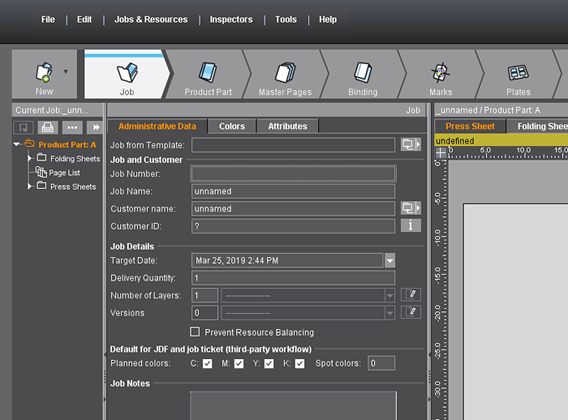
Prinect Signa Station의 인터페이스(UI)는 항상 최대한 시스템에 대한 일목요연한 개요를 제공하기 위해 발전해 왔습니다. 이러한 이유로 표시된 요소의 "평평한" 계층이 선택되었고, 그 계층에서 가능하면 부분적으로 겹쳐지는 창을 배제하였습니다. 무엇보다도 많은 대화창이 사정에 따라 서로 덮어 씌여지고 동시에 열어지는데, 이 때 쉽게 개요를 놓칠 수 있습니다. 이런 점에서 인터페이스(UI)는 모든 중요한 설정이 사용중인 중심창에서 실시될 수 있도록 설치되었습니다.
사용자 인터페이스는 세 개의 다양한 디자인으로 구현할 수 있습니다. 기본 설정에 있는 "일반 > 색상 구성표"(색상 구성표 참조) 탭에서 선택할 수 있습니다. 변경 후에 Prinect Signa Station을 다시 시작해야 합니다.
색상 구성표 1:
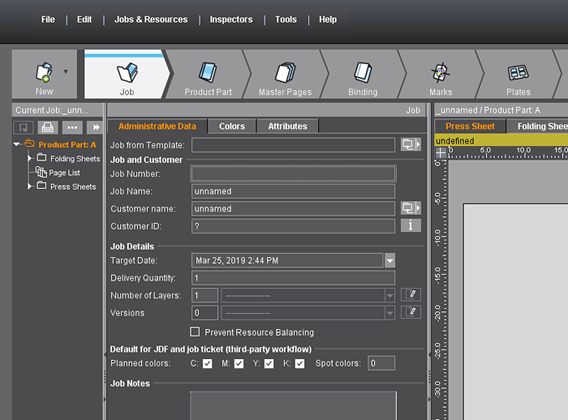
색상 구성표 2:
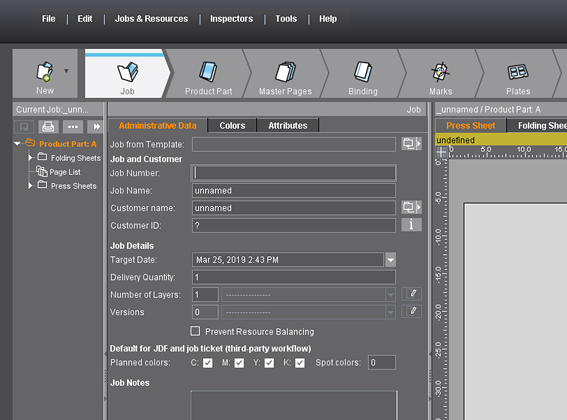
색상 구성표 3:
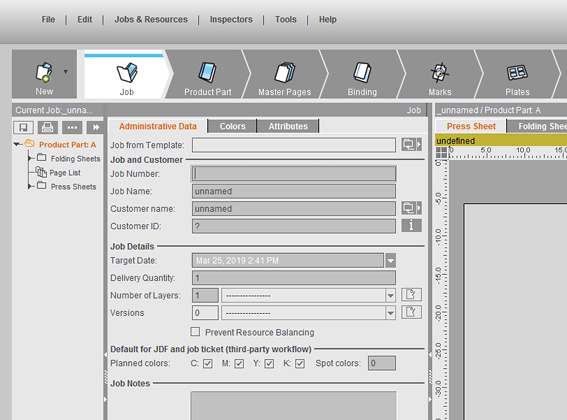
주: 한 눈에 쉽게 파악할 수 있도록 두 번째 모니터를 사용하는 것이 좋습니다. 이 모니터에서 "분리된" 그래픽 창을 표시할 수 있습니다. 사용법: "도구 > 그래픽 창 분리/연결..." 메뉴
Prinect Signa Station의 인터페이스는 "정적" 및 "동적" 요소로 구성되어 있습니다. 동적인 요소는 방금 실행된 작업과정에 종속되어 그의 외관이나 내용이 변할 수 있는 반면에, 정적 요소는 언제나 볼 수 있다는 점입니다.
Prinect Signa Station는 4 개의 동적인 기본창을 가지고 있고, 열려진 작업의 경우 그 창들이 나타나 일치하는 작업데이터를 표현합니다.
또한 선택된 작업 또는 선택된 작업 모드에 따라 자동적으로 조정되고 항시 볼 수 있는 동적 워크플로 표시줄이 나타납니다. 작업에 필요한 작업 단계만 표시됩니다.
창은 필요에 따라 크기를 개별적으로 변경할 수 있습니다. 자세한 내용은 단축키 및 키 조합를 참조하십시오.
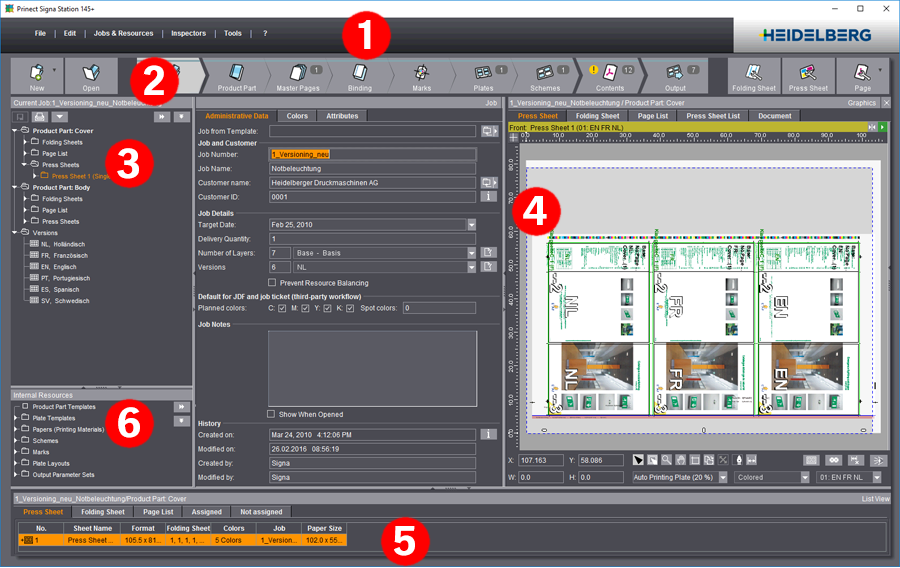
사용자 인터페이스에는 정적 요소가 있습니다.
•메뉴 행 (1)
메뉴 행에 대한 자세한 정보는 Prinect Signa Station 메뉴에 나와 있습니다.
다음과 같은 동적 요소들이 사용자 인테페이스에 있습니다:
•선택된 작업 단계와 그에 속하는 작업 창 (2)이 있는 워크플로 표시줄 (2). 워크플로 표시줄에 대한 자세한 정보는 본 장의 워크플로 표시줄에 나와 있습니다.
•브라우저 창 (3) 및 "작업 내부 리소스" (6)
브라우저 창에 대한 자세한 정보는 브라우저 창 에 나와 있습니다.
•그래픽 창 (4)
그래픽 창에 대한 자세한 정보는 그래픽 창 에 나와 있습니다.
•목록 창 (5)
목록 창에 대한 자세한 정보는 L목록 창 에 나와 있습니다.
사용자 인터페이스 상부에는 "문서", "편집", "작업 & 리소스", "검사기", "도구" 및 "?(도움말)"의 선택 옵션을 갖춘 메뉴 모음줄이 있습니다. 드롭다운 메뉴의 목록 보기에서 항목은 정적이고(예외: "작업 & 리소스") 제작중인 작업의 매 시점에 사용할 수 있습니다.
드롭다운 메뉴에서 "작업 & 리소스"에는 현재 열린 작업이 표시되고 선택하여 편집하기 위해 활성화할 수 있습니다.

메뉴 모음줄에 대한 설명은 Prinect Signa Station 메뉴에 나와 있습니다.